advertisement
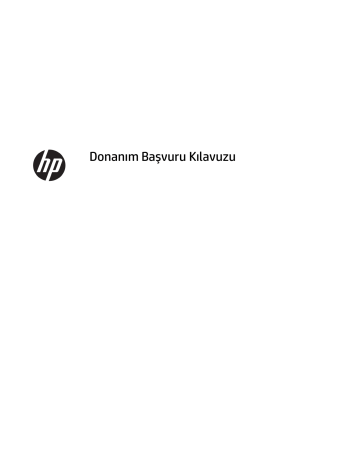
Donanım Başvuru Kılavuzu
© Copyright 2019 HP Development Company,
L.P.
Windows, Microsoft Corporation kuruluşunun
ABD ve/veya diğer ülkelerdeki bir tescilli ticari markası veya ticari markasıdır.
Buradaki bilgiler önceden haber verilmeksizin değiştirilebilir. HP ürünlerine ve hizmetlerine ilişkin tüm garantiler, bu ürün ve hizmetlerle birlikte verilen garanti beyanlarında açıkça belirtilir. Buradaki hiçbir ifade ek bir garanti teknik veya yazım hatalarından veya kusurlardan sorumlu tutulamaz.
olarak yorumlanmamalıdır. HP, işbu belgedeki
Birinci Basım: Ağustos 2019
Belge parça numarası: L23141-142
Ürün bildirimi
Bu kılavuzda çoğu modelde ortak olan
özellikler anlatılmaktadır. Bazı özellikler
ürününüzde bulunmuyor olabilir.
Bazı özellikler, Windows'un bazı sürüm veya versiyonlarında kullanılamayabilir. Sistemlerde
Windows işlevlerinden tam anlamıyla faydalanılabilmesi için donanımların, sürücülerin, yazılımların veya BIOS güncelleştirmelerinin ayrıca yükseltilmesi ve/ veya satın alınması gerekebilir. Windows 10 otomatik olarak güncelleştirilir, bu özellik daima etkindir. Güncelleştirmeler için zaman içerisinde İSS ücretleri uygulanabilir ve ek gereksinimler ortaya çıkabilir. Ayrıntılar için http://www.microsoft.com
adresine gidin.
En son kullanıcı kılavuzuna erişmek için http://www.hp.com/support adresine gidin ve yönergeleri izleyerek ürününüzü bulun. Sonra
Kullanıcı Kılavuzları öğesini seçin.
Yazılım kuralları
Bu bilgisayara önceden yüklenmiş herhangi bir yazılım ürününü yükleyerek, kopyalayarak, indirerek veya herhangi bir şekilde kullanarak,
HP Son Kullanıcı Lisans Sözleşmesi'nin (EULA) şartlarına tabi olmayı kabul etmiş sayılırsınız.
Bu lisans şartlarını kabul etmiyorsanız, yapacağınız tek şey, satıcınızın geri ödeme politikasına tabi olmak üzere, kullanılmamış
ürünün tamamını (donanım ve yazılım) tam geri ödeme almak için 14 gün içinde iade etmektir.
Daha fazla bilgi almak veya bilgisayarın bedelinin tamamen iadesini talep etmek için lütfen satıcınıza başvurun.
Bu Kılavuz Hakkında
Bu kılavuzda, HP EliteDesk İş Amaçlı Bilgisayarın yükseltilmesiyle ilgili temel bilgiler yer almaktadır.
UYARI!
Önlenmemesi durumunda ciddi yaralanma veya ölüme yol açabilecek tehlikeli bir durumu belirtir.
DİKKAT: Önlenmemesi durumunda küçük veya orta dereceli yaralanmaya yol açabilecek tehlikeli bir durumu belirtir.
ÖNEMLİ: Önemli ancak tehlikeyle bağlantılı olarak kabul edilen bilgileri (örneğin, mesajlar maddi hasara ilgili) gösterir. Bir yordama tam olarak açıklanan şekilde uyulmamasının veri kaybına veya donanım ya da yazılım hasarına neden olabileceğine ilişkin kullanıcıyı uyarır. Ayrıca bir kavramı açıklamak veya bir görevi tamamlamak için temel bilgileri içerir.
NOT: Ana metindeki önemli noktaları vurgulamaya veya tamamlamaya yönelik ilave bilgileri içerir.
İPUCU: Bir görevi tamamlamak için yararlı ipuçları verir.
iii
iv Bu Kılavuz Hakkında
İçindekiler
v
vi
1 Ürün özellikleri
Standart yapılandırma özellikleri
Özellikler, modele bağlı olarak farklılık gösterebilir. Destek almak ve bilgisayar modelinizde yüklü olan donanım ve yazılımlar hakkında daha fazla bilgi edinmek için, HP Support Assistant yardımcı programını
çalıştırın.
NOT: Bu bilgisayar modeli, kule ya da masaüstü şeklinde kullanılabilir.
Standart yapılandırma özellikleri 1
Ön panel bileşenleri
Sürücü yapılandırması modele göre farklılık gösterebilir. Bazı modellerde ince optik sürücü yuvasını örten
çerçeve kapağı bulunur.
2
3
4
5
Ön panel bileşenleri
1 İnce optik sürücü (isteğe bağlı)
SD kart okuyucu (isteğe bağlı)
USB Type-C bağlantı noktası
USB SuperSpeed bağlantı noktaları (2)
USB bağlantı noktası
6
7
8
9
HP Uyku ve Şarj özellikli USB bağlantı noktası
Ses çıkış (kulaklık)/Ses giriş (mikrofon) kombo jakı
Sabit sürücü etkinlik ışığı
Güç düğmesi
NOT: Ses çıkışı (kulaklık)/ses girişi (mikrofon) kombo jak kulaklıkları, hat çıkış aygıtlarını, mikrofonları, hat giriş aygıtlarını ve CITA stili kulaklıkları destekler.
NOT: HP Uyku ve Şarj Etme özellikli USB bağlantı noktası, akıllı telefon gibi aygıtları şarj etmek için gereken akımı sağlar.
Şarj akımı, sistem kapalı olduğunda bile güç kablosu sisteme bağlıyken kullanılabilir.
NOT: Güç açık olduğunda, güç düğmesinin üstündeki ışık normalde beyaz renklidir. Kırmızı renkli yanıp sönüyorsa, bilgisayarda bir sorun vardır ve bir tanılama kodu görüntüleniyordur. Kodu yorumlamak için bkz. Bakım ve Servis Kılavuzu.
2 Bölüm 1 Ürün özellikleri
Arka panel bileşenleri
2
3
Arka panel bileşenleri
1 Ses giriş jakı
Seri bağlantı noktası (isteğe bağlı)
RJ-45 (ağ) jakı
6
7
8
İsteğe bağlı bağlantı noktası
USB bağlantı noktaları (2)
USB SuperSpeed bağlantı noktaları (4)
4
5
Güçlü ses aygıtları için ses çıkışı jakı
DisplayPort monitör konektörleri (2)
9 Güç kablosu konektörü
NOT: Modeliniz için HP'den temin edilen isteğe bağlı ilave bağlantı noktaları mevcut olabilir.
Sistem kartı yuvalarından birine grafik kartı takıldığında, grafik kartındaki video konektörlerini, sistem kartındaki tümleşik grafiği veya her ikisini kullanabilirsiniz. Takılı olan belirli grafik kartı ve yazılım, yapılandırma davranışını belirler.
Sistem kartı grafikleri, BIOS F10 Setup'daki ayarlar değiştirilerek devre dışı bırakılabilir.
Seri numarası konumu
Her bilgisayarın dış yüzeyinde o bilgisayara ait benzersiz bir seri numarası ve ürün kimliği numarası vardır.
Yardım almak üzere müşteri hizmetlerini aradığınızda, bu numaraların yanınızda olmasını sağlayın.
Arka panel bileşenleri 3
2 Donanım yükseltmeleri
Servis verilebilir özellikler
Bilgisayar, yükseltme ve servis işlemlerini kolaylaştıran özelliklere sahiptir. Bu bölümde açıklanan montaj işlemlerinin bazıları için bir Torx T15 veya düz uçlu tornavidaya ihtiyacınız vardır.
Uyarılar ve önlemler
Yükseltme yapmadan önce bu kılavuzdaki tüm geçerli talimatları, dikkat ibarelerini ve uyarıları dikkatle okuyun.
UYARI!
Elektrik çarpmasından, sıcak yüzeylerden veya ateşten kaynaklanan kişisel yaralanma riskini azaltmak için:
Güç kablosunu AC prizinden çekin ve dahili sistem bileşenlerine dokunmadan önce bu bileşenlerin soğumasını bekleyin.
Telekomünikasyon veya telefon konektörlerini ağ arabirim denetleyicisi (NIC) yuvalarına takmayın.
Güç kablosunun topraklama fişini devre dışı bırakmayın. Topraklama fişi önemli bir güvenlik özelliğidir.
Güç kablosunu her zaman erişebileceğiniz topraklı (toprak bağlantılı) bir AC prizine takın.
Ciddi yaralanma riskini azaltmak için, Güvenlik ve Rahat Kullanım Kılavuzu'nu okuyun. Kılavuzda, iş istasyonunun doğru kurulması ve bilgisayar kullanıcıları için doğru duruş şekli, sağlık ve çalışma alışkanlıkları hakkında bilgiler verilmektedir. Güvenlik ve Rahat Kullanım Kılavuzu'nda elektrik ve mekanik ile ilgili önemli güvenlik bilgileri de bulunmaktadır. Güvenlik ve Rahat Kullanım Kılavuzu'na internette http://www.hp.com/ ergo adresinden ulaşabilirsiniz.
UYARI!
İçeride elektrikle çalışan hareketli parçalar vardır.
Kapağı açmadan önce aygıtın güç bağlantısını kesin.
Aygıtı yeniden elektriğe bağlamadan önce kapağı kapatıp sıkıştırın.
ÖNEMLİ: Statik elektrik, bilgisayarın elektrikle çalışan bileşenlerine veya isteğe bağlı donatılarına hasar verebilir. Bu yordamlara başlamadan önce, bir süre topraklanmış metal nesneye dokunarak statik elektriğinizi
boşalttığınızdan emin olun. Daha fazla bilgi için bkz. Elektrostatik boşalma, sayfa 44 .
Bilgisayar bir AC güç kaynağına bağlı olduğu sürece sistem kartına her zaman voltaj uygulanır. Dahili bileşenlere zarar gelmesini önlemek için bilgisayarı açmadan önce güç kablosunu güç kaynağından çıkarın.
4 Bölüm 2 Donanım yükseltmeleri
Bilgisayar erişim panelini çıkarma
Dahili bileşenlere erişmek için erişim panelini çıkarmanız gerekir.
1.
Bilgisayarın açılmasını engelleyen tüm güvenlik aygıtlarını sökün veya çıkarın.
2.
CD veya USB flash sürücüler gibi tüm çıkarılabilir ortam öğelerini bilgisayardan çıkarın.
3.
Bilgisayarı düzgün şekilde işletim sisteminden kapatın ve ardından tüm harici aygıtları kapatın.
4.
Güç kablosunu AC prizden çekin ve tüm harici aygıtların bağlantısını kesin.
ÖNEMLİ: Güç durumu ne olursa olsun, sistem etkin bir AC prizine bağlı olduğu sürece sistem kartında her zaman voltaj vardır. Dahili bileşenlere zarar gelmesini önlemek için bilgisayarı açmadan önce güç kablosunu güç kaynağından çıkarın.
5.
Bilgisayar dayanak üzerindeyse, bilgisayarı dayanaktan kaldırın ve yatırın.
6.
Erişim paneli çıkarma kolunu yerine oturana kadar sağa doğru (1) kaydırın. Sonra erişim panelini geriye
(2) kaydırın ve erişim panelini bilgisayardan kaldırarak çıkarın (3).
Bilgisayar erişim panelini çıkarma 5
Bilgisayar erişim panelini takma
Erişim paneli çıkarma kolunun yerine kilitlendiğinden emin olun, erişim panelini bilgisayarın üzerine yerleştirip (1) paneli ileriye doğru kaydırın (2). Çıkarma kolu otomatik olarak tekrar sağa doğru hareket eder ve erişim paneli kilitlenir.
6 Bölüm 2 Donanım yükseltmeleri
Ön çerçeveyi çıkarma
1.
Bilgisayarın açılmasını engelleyen tüm güvenlik aygıtlarını sökün veya çıkarın.
2.
CD veya USB flash sürücüler gibi tüm çıkarılabilir ortam öğelerini bilgisayardan çıkarın.
3.
Bilgisayarı düzgün şekilde işletim sisteminden kapatın ve ardından tüm harici aygıtları kapatın.
4.
Güç kablosunu AC prizinden çekin ve tüm harici aygıtların bağlantısını kesin.
ÖNEMLİ: Güç durumu ne olursa olsun, sistem etkin bir AC prizine bağlı olduğu sürece sistem kartında her zaman voltaj vardır. Dahili bileşenlere zarar gelmesini önlemek için bilgisayarı açmadan önce güç kablosunu güç kaynağından çıkarın.
5.
Bilgisayar dayanak üzerindeyse, bilgisayarı dayanaktan kaldırın ve yatırın.
6.
Bilgisayar erişim panelini çıkarın.
7.
Çerçevenin üst kısmındaki dört tırnağı kaldırın (1) ve sonra çerçeveyi kasadan döndürerek çıkarın (2).
Ön çerçeveyi çıkarma 7
İnce optik sürücü çerçeve kapağını çıkarma
Bazı modellerde bir çerçeve kapağı optik sürücü yuvasını örter. Bir optik sürücü takmadan önce çerçeve kapağını çıkarın. Çerçeve kapağını çıkarmak için:
1.
Erişim panelini ve ön çerçeveyi çıkarın.
2.
Kapağın sol tarafında bulunan tırnağı içeriye doğru bastırın (1) ve ardından kapağı döndürerek ön
çerçeveden çıkarın (2).
8 Bölüm 2 Donanım yükseltmeleri
Ön çerçeveyi takma
Çerçevenin altındaki dört kancayı kasadaki dikdörtgen deliklere takın (1), çerçevenin üst tarafını kasaya doğru döndürün (2) ve yerine oturtun.
İsteğe bağlı toz filtresini temizleme
Bazı modeller, toz filtresi içeren bir ön çerçeveyle donatılmıştır. Biriken tozun bilgisayardaki hava akışına engel olmaması için toz filtresinin düzenli aralıklarla temizlenmesi gerekir.
NOT: İsteğe bağlı toz filtresi ön çerçevesi HP'den temin edilebilir.
Toz filtresini çıkarmak, temizlemek ve değiştirmek için:
1.
Bilgisayarı düzgün şekilde işletim sisteminden kapatın ve ardından tüm harici aygıtları kapatın.
2.
Güç kablosunu AC prizden çekin ve tüm harici aygıtların bağlantısını kesin.
ÖNEMLİ: Güç durumu ne olursa olsun, sistem etkin bir AC prizine bağlı olduğu sürece sistem kartında her zaman voltaj vardır. Dahili bileşenlere zarar gelmesini önlemek için bilgisayarı açmadan önce güç kablosunu güç kaynağından çıkarın.
Ön çerçeveyi takma 9
3.
Toz filtresini çıkarmak için aşağıda gösterilen sekme konumlarında filtreyi ön çerçeveden ayırmak üzere parmaklarınızı kullanın.
4.
Tozu filtreden temizlemek için yumuşak bir fırça veya bez kullanın. Çok toz biriktiyse filtreyi temiz suyla yıkayın.
5.
Toz filtresini yerine takmak için aşağıdaki resimde gösterilen tırnak konumlarında filtreyi ön çerçevenin
üzerine sıkıca bastırın.
6.
Harici aygıtları ve güç kablosunu tekrar bağlayın ve ardından bilgisayarı açın.
10 Bölüm 2 Donanım yükseltmeleri
Masaüstünden kule yapılandırmasına geçiş
Küçük biçim faktörlü bilgisayarı, HP'den satın alınabilen isteğe bağlı bir kasa standı ile kule biçiminde kullanabilirsiniz.
NOT: Bilgisayarın kasa yönünde sabitlenmesi için, HP isteğe bağlı kasa dayanağı kullanılmasını önerir.
1.
Bilgisayarın hareket etmesini engelleyen tüm güvenlik aygıtlarını sökün veya çıkarın.
2.
CD veya USB flash sürücüler gibi tüm çıkarılabilir ortam öğelerini bilgisayardan çıkarın.
3.
Bilgisayarı düzgün şekilde işletim sisteminden kapatın ve ardından tüm harici aygıtları kapatın.
4.
Güç kablosunu AC prizden çekin ve tüm harici aygıtların bağlantısını kesin.
ÖNEMLİ: Güç durumu ne olursa olsun, sistem etkin bir AC prizine bağlı olduğu sürece sistem kartında her zaman voltaj vardır. Dahili bileşenlere zarar gelmesini önlemek için bilgisayarı açmadan önce güç kablosunu güç kaynağından çıkarın.
5.
Sağ yüzü yukarı bakacak şekilde yönlendirdiğiniz bilgisayarı isteğe bağlı standın üzerine yerleştirin.
6.
Güç kablosunu ve tüm harici aygıtları yeniden bağlayın ve ardından bilgisayarı açın.
NOT: Bilgisayarın çevresinde en az 10,2 cm (4 inç) boş alan olduğundan ve bilgisayarı engelleyen hiçbir nesne olmadığından emin olun.
7.
Bilgisayarı hareket ettirmeden önce çıkardığınız tüm güvenlik aygıtlarını kilitleyin.
Masaüstünden kule yapılandırmasına geçiş 11
Sistem kartı bağlantıları
Sahip olduğunuz modele ait sistem kartı konektörlerini belirlemek için aşağıdaki şekle ve tabloya bakın.
Öğe Sistem kartı konektörü
7
8
9
10
3
4
1
2
5
6
PCI Express ×16
PCI Express ×1
Pil
DIMM4 (Kanal A)
DIMM3 (Kanal B)
DIMM2 (Kanal A)
DIMM1 (Kanal B)
M.2 WLAN 2230
M.2 SSD 2280
SATA 3.0
11 SATA 3.0
12 SATA 3.0
Sistem kartı etiketi
X16PCIEXP
X1PCIEXP
PİL
DIMM4
DIMM3
DIMM2
DIMM1
KABLOSUZ
SSD1
SATA1
SATA2
SATA0
Renk siyah siyah siyah beyaz siyah beyaz siyah siyah siyah açık mavi açık mavi koyu mavi
Bileşen
Genişletme kartı
Genişletme kartı
Pil
Bellek modülü
Bellek modülü
Bellek modülü
Bellek modülü
M.2 WLAN kartı
M.2 SSD depolama kartı
Birincil sabit sürücü dışındaki herhangi bir SATA aygıt
Birincil sabit sürücü dışındaki herhangi bir SATA aygıt
Birincil sabit disk sürücüsü
12 Bölüm 2 Donanım yükseltmeleri
Sistem belleğini yükseltme
Bilgisayarda çift veri hızlı (4) eş zamanlı dinamik rastgele erişimli bellek (DDR4-SDRAM) çift yerleşik bellek modülleri (DIMM'ler) bulunur.
Sistem kartındaki bellek yuvalarına en az bir adet önceden yüklenmiş bellek modülü yerleştirilmiştir.
Maksimum bellek desteği elde etmek için, sistem kartına yüksek performanslı çift kanal modunda yapılandırılmış 64 GB'ye kadar bellek ekleyebilirsiniz.
Sistemin düzgün çalışması için DIMM'lerin aşağıdaki belirtimleri karşılaması gerekir:
● Endüstri standardı 288 pimli
● Arabelleksiz ECC olmayan PC4-19200 DDR4-2400 MHz uyumlu
● 1,2 volt DDR4-SDRAM bellek modülü
● CAS gecikme süresi 17 DDR4 2400 MHz (17-17-17 zamanlama)
● Zorunlu JEDEC SPD bilgileri
Bilgisayar şunları destekler:
● 512 MB, 1 GB, 2 GB ve 4 GB ECC olmayan bellek teknolojileri
● Tek taraflı ve çift taraflı bellek modülleri
● ×8 ve ×16 DDR aygıtlarla yapılmış bellek modülleri; ×4 SDRAM ile yapılmış bellek modülleri desteklenmez
NOT: Desteklenmeyen bellek modülleri takarsanız sistem düzgün şekilde çalışmaz.
Bellek modülünü takma
Sistem kartında, her kanalda iki yuva olmak üzere dört adet bellek yuvası vardır. Yuvalar DIMM1, DIMM2,
DIMM3 ve DIMM4 olarak etiketlenmiştir. DIMM1 ve DIMM3 yuvaları bellek kanalı B'de çalışır. DIMM2 ve DIMM4 yuvaları ise bellek kanalı A'da çalışır.
Sistem, DIMM'lerin takılma biçimine göre, otomatik olarak tek kanal modunda, çift kanal modunda veya esnek modda çalışır.
NOT: Tek kanallı ve dengesiz çift kanallı bellek yapılandırmaları, ikinci derecede grafik performansı ile sonuçlanacaktır.
● DIMM yuvaları yalnızca tek bir kanala takılmışsa, sistem otomatik olarak tek kanal modunda çalışır.
● Kanal A'daki DIMM'lerin toplam bellek kapasitesi, Kanal B'deki DIMM'lerin toplam bellek kapasitesine eşitse, sistem daha yüksek performanslı çift kanallı modda çalışır. Kanallar arasında teknoloji ve aygıt genişliği farkı olabilir. Örneğin, Kanal A'da iki adet 1 GB DIMM, Kanal B'de bir adet 2 GB DIMM varsa, sistem çift kanallı modda çalışır.
● Kanal A'daki DIMM'lerin toplam bellek kapasitesi, Kanal B'deki DIMM'lerin toplam bellek kapasitesine eşit değilse, sistem esnek modda çalışır. Esnek modda, en az bellek miktarına sahip kanal, çift kanala atanan toplam bellek miktarını belirler ve kalanı tek kanala atanır. Optimum hız için, kanallar en büyük bellek miktarı iki kanal arasında yayılacak şekilde dengelenmelidir. Kanallardan birinde diğerlerinden daha fazla bellek olacaksa, büyük olanı Kanal A'ya atanmalıdır. Örneğin, yuvalara bir adet 2 GB DIMM ve üç adet 1 GB DIMM takıyorsanız, Kanal A'ya 2 GB DIMM ve bir 1 GB DIMM, Kanal B'ye de diğer iki 1 GB DIMM takılmalıdır. Bu yapılandırmada, 4 GB çift kanal olarak çalışır, 1 GB ise tek kanal olarak çalışır.
● Herhangi bir modda, maksimum çalışma hızını sistemdeki en yavaş DIMM belirler.
Sistem belleğini yükseltme 13
ÖNEMLİ: Güç kablosunu çıkardıktan sonra, bellek modülleri eklemeden ya da çıkarmadan önce elektriğin boşalması için yaklaşık 30 saniye beklemelisiniz. Güç durumu ne olursa olsun, bilgisayar etkin bir AC prizine
çıkarmak, bellek modüllerine veya sistem kartına onarılamaz hasarlar verebilir.
bağlı olduğu sürece bellek modüllerinde her zaman voltaj vardır. Voltaj varken bellek modülü eklemek veya
Bellek modülü yuvalarında altın kaplama metal kontaklar bulunur. Belleği yükseltirken, uyumsuz metallerin birbiriyle temasından kaynaklanan korozyonu, oksidasyonu veya her ikisini önlemek için altın kaplama metal kontaklara sahip bellek modülleri kullanmak önemlidir.
Statik elektrik, bilgisayarın elektronik bileşenlerine veya isteğe bağlı kartlarına zarar verebilir. Bu işlemlere başlamadan önce, bir süre topraklanmış metal nesneye dokunarak statik elektriğinizi boşalttığınızdan emin
olun. Daha fazla bilgi için, bkz. Elektrostatik boşalma, sayfa 44
.
Bellek modülünü tutarken temas noktalarına dokunmamaya dikkat edin. Böyle yaparak modüle zarar verebilirsiniz.
1.
Bilgisayarın açılmasını engelleyen tüm güvenlik aygıtlarını sökün veya çıkarın.
2.
CD veya USB flash sürücüler gibi tüm çıkarılabilir ortam öğelerini bilgisayardan çıkarın.
3.
Bilgisayarı düzgün şekilde işletim sisteminden kapatın ve ardından tüm harici aygıtları kapatın.
4.
Güç kablosunu AC prizden çekin ve tüm harici aygıtların bağlantısını kesin.
ÖNEMLİ: Güç kablosunu çıkardıktan sonra, bellek modülleri eklemeden ya da çıkarmadan önce elektriğin boşalması için yaklaşık 30 saniye beklemelisiniz. Güç durumu ne olursa olsun, bilgisayar etkin bir AC prizine bağlı olduğu sürece bellek modüllerinde her zaman voltaj vardır. Voltaj varken bellek modülü eklemek veya çıkarmak, bellek modüllerine veya sistem kartına onarılamaz hasarlar verebilir.
5.
Bilgisayar bir dayanak üzerindeyse, bilgisayarı dayanaktan kaldırın.
6.
Bilgisayar erişim panelini çıkarın.
UYARI!
Sıcak yüzeylerden kaynaklanan kişisel yaralanma riskini azaltmak için dahili sistem bileşenlerine dokunmadan önce bu bileşenlerin soğumasını bekleyin.
7.
Güç ve veri kablolarını sürücü kafesindeki sürücülerin arkasından çıkarın.
8.
Sürücü kafesinin yanındaki çıkarma koluna bastırın (1) ve sürücü kafesinin o tarafını yukarıya kaldırın (2).
Ardından, sürücü kafesini (3) kasadan kaydırarak çıkarın.
14 Bölüm 2 Donanım yükseltmeleri
9.
Bellek modülü yuvasının iki mandalını da açın (1), bellek modülünü yuvaya takın (2). Modülü aşağı, yuvaya girecek şekilde bastırın, modülün tam olarak içeri girdiğinden ve düzgün şekilde yerine oturduğundan emin olun. Mandalların kapalı konumda olduğundan emin olun (3).
NOT: Bellek modülünü takmanın tek bir yolu vardır. Modül üzerindeki çentiği, bellek yuvası üzerindeki askıyla aynı hizaya getirin.
Beyaz DIMM yuvalarını doldurmadan önce siyah DIMM yuvalarını doldurun.
Maksimum performans için, yuvaları bellek kapasitesi Kanal A ve Kanal B arasında olabildiğince eşit dağıtılacak şekilde yerleştirin.
10.
Ek modül takmak için 9 numaralı adımı yineleyin.
Sistem belleğini yükseltme 15
11.
Sürücü kafesini, yanındaki tırnaklar ve yuvalar kasa ile hizalı olacak bir açıyla tutun ve sonra tırnakları ve yuvaları birlikte kaydırın (1). Ardından, sürücü kafesinin diğer tarafını, serbest bırakma kolu sürücü kafesini yerine sabitleyecek şekilde aşağıya bastırın (2).
12.
Güç ve veri kablolarını sürücü kafesindeki sürücülerin arkasına bağlayın.
13.
Bilgisayar erişim panelini yerine takın.
14.
Bilgisayar bir dayanak üzerindeyse, dayanağı yeniden yerleştirin.
15.
Harici aygıtları ve güç kablosunu tekrar bağlayın ve ardından bilgisayarı açın. Bilgisayar ek belleği otomatik olarak tanımalıdır.
16.
Erişim panelini söktüğünüz sırada çıkardığınız tüm güvenlik aygıtlarını kilitleyin.
16 Bölüm 2 Donanım yükseltmeleri
Genişletme kartını çıkarma veya takma
Bilgisayarda bir PCI Express ×1 genişletme yuvası ve bir PCI Express ×16 genişletme yuvası vardır.
NOT: PCI Express yuvaları yalnızca düşük profilli kartları destekler.
PCI Express ×16 yuvasına, PCI Express ×1, ×4, ×8 veya ×16 genişletme kartı takabilirsiniz.
Çift grafik kartı yapılandırmalarında, ilk (birincil) kartın PCI Express ×16 yuvasına takılması gerekir.
Genişletme kartını çıkarmak, değiştirmek veya yeni bir kart eklemek için:
1.
Bilgisayarın açılmasını engelleyen tüm güvenlik aygıtlarını sökün veya çıkarın.
2.
CD veya USB flash sürücüler gibi tüm çıkarılabilir ortam öğelerini bilgisayardan çıkarın.
3.
Bilgisayarı düzgün şekilde işletim sisteminden kapatın ve ardından tüm harici aygıtları kapatın.
4.
Güç kablosunu AC prizden çekin ve tüm harici aygıtların bağlantısını kesin.
ÖNEMLİ: Açılış durumu ne olursa olsun, sistem etkin bir AC prizine bağlı olduğu sürece sistem kartında her zaman voltaj vardır. Dahili bileşenlere zarar gelmesini önlemek için bilgisayarı açmadan önce güç kablosunu güç kaynağından çıkarın.
5.
Bilgisayar bir dayanak üzerindeyse, bilgisayarı dayanaktan kaldırın.
6.
Bilgisayar erişim panelini çıkarın.
7.
Sistem kartındaki doğru boş genişletme yuvasını ve bilgisayar kasasının arkasındaki karşılık gelen genişletme yuvasını bulun.
8.
Yuva kapaklarını tutan yuva kapağı tutma mandalını açık konuma çevirin.
9.
Bir genişletme kartı takmadan önce, genişletme yuvası kapağını veya mevcut genişletme kartını çıkarın.
NOT: Takılmış olan bir genişletme kartını çıkarmadan önce, genişletme kartına bağlı olan tüm kabloları
çıkarın.
Genişletme kartını çıkarma veya takma 17
a.
Normal bir tornavidayı yuva kapağının arkasındaki yuvalara yerleştirin (1) ve kasadan çıkarmak için yuva kapağını ileriye ve geriye doğru sallayın (2).
b.
Bir PCI Express ×1 kartını çıkarıyorsanız, kartı her iki ucundan tutun ve konektörler yuvadan
çıkıncaya kadar dikkatlice öne ve arkaya doğru sallayın. Kartı çıkarmak için düz yukarıya kaldırın (1) ve ardından kasanın içinden dışarı çekin (2). Kartın diğer bileşenlere sürtünmemesine dikkat edin.
18 Bölüm 2 Donanım yükseltmeleri
c.
Bir PCI Express x16 kartını çıkarıyorsanız, genişletme yuvasının arkasındaki tutucu kolu karttan
çekin (1) ve kartı konektörler yuvadan çıkıncaya kadar dikkatlice öne ve arkaya doğru itin. Kartı
çıkarmak için düz yukarıya kaldırın (2) ve ardından kasanın içinden dışarı çekin (3). Kartın diğer bileşenlere sürtünmemesine dikkat edin.
10.
Çıkarılan kartı antistatik bir pakette saklayın.
11.
Yeni bir genişletme kartı takmıyorsanız, açık yuvayı kapatmak için bir genişletme yuvası kapağı takın.
ÖNEMLİ: Genişletme kartını çıkardıktan sonra, çalışma sırasında dahili bileşenlerin gerektiği şekilde soğutulması için yerine yeni bir kart veya genişletme yuvası kapağı takmalısınız.
Genişletme kartını çıkarma veya takma 19
12.
Yeni bir genişletme kartı takmak için kartı sistem kartındaki genişletme yuvasının hemen üstünde tutun.
Daha sonra kart üzerindeki bağlantı parçasının alt kısmı kasanın arkasındaki küçük yuvaya kayarak yerleşecek şekilde kartı kasanın arkasına (1) yaklaştırın. Kartı, sistem kartı üzerindeki genişletme yuvasının içine doğru bastırın (2).
NOT: Bir genişletme kartını takarken karta sıkıca bastırın, böylece konektörün tamamı genişletme kartı yuvasına oturur.
13.
Genişletme kartını sabitlemek için, yuva kapağını tutma mandalını çevirerek tekrar normal konumuna getirin.
14.
Gerekirse harici kabloları takılmış olan karta bağlayın. Gerekirse dahili kabloları sistem kartına bağlayın.
15.
Bilgisayar erişim panelini yerine takın.
16.
Bilgisayar bir dayanak üzerindeyse, dayanağı yeniden yerleştirin.
17.
Güç kablosunu ve tüm harici aygıtları yeniden bağlayın ve ardından bilgisayarı açın.
20 Bölüm 2 Donanım yükseltmeleri
18.
Erişim panelini söktüğünüz sırada çıkardığınız tüm güvenlik aygıtlarını kilitleyin.
19.
Gerekirse, bilgisayarı yeniden yapılandırın.
Sürücü konumları
Sürücü konumları
1
2
3,5 inç sabit sürücü yuvası
9,5 mm ince optik sürücü yuvası
NOT: Bilgisayarınızdaki sürücü yapılandırması, burada gösterilenden farklı olabilir.
Sürücüleri çıkarma ve takma
Sürücüleri takarken şu yönergeleri izleyin:
● Birincil Serial ATA (SATA) sabit sürücü, sistem kartında SATA0 olarak etiketlenmiş koyu mavi renkli birincil
SATA konektörüne bağlanmalıdır.
● Optik sürücüleri, sistem kartındaki açık mavi SATA konektörlerine (SATA1 ve SATA2 olarak etiketlenmiş) bağlayın.
ÖNEMLİ: Bilgisayarın veya sürücünün hasar görmesini veya iş kaybını önlemek için:
Bir sürücü takıyor veya çıkarıyorsanız, işletim sistemini doğru şekilde kapatın, ardından bilgisayarı kapatın ve güç kablosunu çekin. Bilgisayar açıkken veya bekleme modundayken sürücüyü çıkarmayın.
Bir sürücüyü elinize almadan önce, statik elektrik yüklü olmadığınızdan emin olun. Sürücü elinizdeyken, konektöre dokunmaktan kaçının. Statik elektrikten kaynaklanan zararı önlemekle ilgili daha fazla bilgi için bkz.
Elektrostatik boşalma, sayfa 44 .
Sürücüyü dikkatli şekilde tutun, düşürmeyin.
Sürücüyü takarken aşırı güç uygulamayın.
Sabit disk sürücüsünü sıvıların, aşırı sıcaklıkların veya ekran veya hoparlör gibi manyetik alanı olan ürünlerin etkisinde bırakmayın.
Sürücü postayla gönderilecekse, sürücüyü köpüklü bir pakete veya başka bir koruyucu ambalaja yerleştirin ve
"Kırılacak Eşya: Dikkatli Taşıyın" yazın.
Sürücü konumları 21
9,5 mm ince optik sürücüyü çıkarma
1.
Bilgisayarın açılmasını engelleyen tüm güvenlik aygıtlarını sökün veya çıkarın.
2.
CD veya USB flash sürücüler gibi tüm çıkarılabilir ortam öğelerini bilgisayardan çıkarın.
3.
Bilgisayarı düzgün şekilde işletim sisteminden kapatın ve ardından tüm harici aygıtları kapatın.
4.
Güç kablosunu AC prizden çekin ve tüm harici aygıtların bağlantısını kesin.
ÖNEMLİ: Güç durumu ne olursa olsun, sistem etkin bir AC prizine bağlı olduğu sürece sistem kartında her zaman voltaj vardır. Dahili bileşenlere zarar gelmesini önlemek için bilgisayarı açmadan önce güç kablosunu güç kaynağından çıkarın.
5.
Bilgisayar bir dayanak üzerindeyse, bilgisayarı dayanaktan kaldırın.
6.
Bilgisayar erişim panelini sökün.
7.
Güç kablosunu (1) ve veri kablosunu (2) optik sürücünün arkasından çıkarın.
ÖNEMLİ: Kabloları çıkarırken, kabloya zarar vermemek için kablo yerine tırnağı veya konektörü çekin.
22 Bölüm 2 Donanım yükseltmeleri
8.
Optik sürücünün sağ arkasındaki yeşil çıkarma mandalını sürücünün ortasına doğru ittirin (1) ve sonra sürücüyü öne doğru kaydırarak yuvasından çıkarın (2).
9,5 mm ince optik sürücüyü takma
1.
Bilgisayarın açılmasını engelleyen tüm güvenlik aygıtlarını sökün veya çıkarın.
2.
CD veya USB flash sürücüler gibi tüm çıkarılabilir ortam öğelerini bilgisayardan çıkarın.
3.
Bilgisayarı düzgün şekilde işletim sisteminden kapatın ve ardından tüm harici aygıtları kapatın.
4.
Güç kablosunu AC prizden çekin ve tüm harici aygıtların bağlantısını kesin.
ÖNEMLİ: Güç durumu ne olursa olsun, sistem etkin bir AC prizine bağlı olduğu sürece sistem kartında her zaman voltaj vardır. Dahili bileşenlere zarar gelmesini önlemek için bilgisayarı açmadan önce güç kablosunu güç kaynağından çıkarın.
5.
Bilgisayar bir dayanak üzerindeyse, bilgisayarı dayanaktan kaldırın.
6.
Bilgisayar erişim panelini çıkarın.
7.
Çerçeve kapağıyla kapatılmış bir yuvaya ince optik sürücü takıyorsanız, ön paneli ve ardından çerçeve kapağını çıkarın. Daha fazla bilgi için, bkz.
İnce optik sürücü çerçeve kapağını çıkarma, sayfa 8
.
Sürücüleri çıkarma ve takma 23
8.
Çıkarma mandalındaki küçük pimi sürücünün kenarındaki küçük delikle hizalayın ve mandalı sürücüye doğru sıkıca bastırın.
9.
Optik sürücüyü yerine oturana kadar ön çerçeveden yuvanın en derin noktasına kadar itin (1); böylece sürücünün arkasında bulunan mandal yerine sabitlenir (2).
24 Bölüm 2 Donanım yükseltmeleri
10.
Güç kablosunu (1) ve veri kablosunu (2) sürücünün arkasına bağlayın.
11.
Veri kablosunun diğer ucunu, sistem kartında SATA1 veya SATA2 olarak etiketlenmiş açık mavi renkli
SATA konektörlerinden birine bağlayın.
NOT: Sistem kartı sürücü konektörlerinin resmi için bkz.
Sistem kartı bağlantıları, sayfa 12
.
12.
Çıkarılmışsa ön çerçeveyi yerine takın.
13.
Bilgisayar erişim panelini yerine takın.
14.
Bilgisayar bir dayanak üzerindeyse, dayanağı yeniden yerleştirin.
15.
Güç kablosunu ve tüm harici aygıtları yeniden bağlayın ve ardından bilgisayarı açın.
16.
Erişim panelini söktüğünüz sırada çıkardığınız tüm güvenlik aygıtlarını kilitleyin.
3,5 inç sabit sürücüyü çıkarma
NOT: Eski sabit sürücüyü sökmeden önce, verileri yeni sabit sürücüye aktarabilmeniz için eski sabit sürücüdeki verileri yedeklemeyi unutmayın.
1.
Bilgisayarın açılmasını engelleyen tüm güvenlik aygıtlarını sökün veya çıkarın.
2.
CD veya USB flash sürücüler gibi tüm çıkarılabilir ortam öğelerini bilgisayardan çıkarın.
3.
Bilgisayarı düzgün şekilde işletim sisteminden kapatın ve ardından tüm harici aygıtları kapatın.
4.
Güç kablosunu AC prizden çekin ve tüm harici aygıtların bağlantısını kesin.
ÖNEMLİ: Güç durumu ne olursa olsun, sistem etkin bir AC prizine bağlı olduğu sürece sistem kartında her zaman voltaj vardır. Dahili bileşenlere zarar gelmesini önlemek için bilgisayarı açmadan önce güç kablosunu güç kaynağından çıkarın.
5.
Bilgisayar bir dayanak üzerindeyse, bilgisayarı dayanaktan kaldırın.
6.
Bilgisayar erişim panelini çıkarın.
Sürücüleri çıkarma ve takma 25
7.
Güç kablosunu (1) ve veri kablosunu (2) sabit sürücünün arkasından çıkarın.
8.
Sabit sürücünün arkasında bitişikteki çıkarma kolunu dışarı doğru çekin (1). Çıkarma kolunu dışarıya doğru çekerken sürücüyü geriye doğru itin ve yuvadan kaldırarak çıkarın (2).
3,5 inç sabit sürücü takma
1.
Bilgisayarın açılmasını engelleyen tüm güvenlik aygıtlarını sökün veya çıkarın.
2.
CD veya USB flash sürücüler gibi tüm çıkarılabilir ortam öğelerini bilgisayardan çıkarın.
3.
Bilgisayarı düzgün şekilde işletim sisteminden kapatın ve ardından tüm harici aygıtları kapatın.
26 Bölüm 2 Donanım yükseltmeleri
4.
Güç kablosunu AC prizden çekin ve tüm harici aygıtların bağlantısını kesin.
ÖNEMLİ: Güç durumu ne olursa olsun, sistem etkin bir AC prizine bağlı olduğu sürece sistem kartında her zaman voltaj vardır. Dahili bileşenlere zarar gelmesini önlemek için bilgisayarı açmadan önce güç kablosunu güç kaynağından çıkarın.
5.
Bilgisayar bir dayanak üzerindeyse, bilgisayarı dayanaktan kaldırın.
6.
Bilgisayar erişim panelini çıkarın.
7.
Montaj vidalarını standart 6-32 gümüş ve mavi montaj vidaları kullanarak sabit sürücünün yanlarına takın.
NOT: 6-32 montaj vidalarını HP'den satın alabilirsiniz.
Sürücüyü değiştiriyorsanız, eski sürücüdeki montaj vidalarını yeni sürücüye takın.
● Gümüş ve mavi renkli dört adet 6-32 montaj vidasını takın (sürücünün her iki tarafına da ikişer tane).
● Ayrıca, aşağıda gösterilen örnektekine benzer bir adaptör desteği kullanarak 3,5 inçlik sürücü yuvasına 2,5 inç sabit sürücü takabilirsiniz.
– 2,5 inç sürücüyü kaydırarak 3,5 inç adaptör desteğine yerleştirin.
Sürücüleri çıkarma ve takma 27
– Adaptör desteğine ait dört adet siyah M3 vidayı, adaptörün alt kısmından sürücüye takarak sürücüyü yuva adaptör desteğine sabitleyin.
28 Bölüm 2 Donanım yükseltmeleri
– Dört adet 6-32 gümüş ve mavi renkli montaj vidasını adaptör desteğine takın (desteğin her iki yanına ikişer tane).
8.
Montaj vidalarını sürücü kafesindeki yuvalarla aynı hizaya getirin. Sürücüyü sürücü kafesinin içine koyun ve geriye kaydırarak yerine sabitleyin.
Sürücüleri çıkarma ve takma 29
9.
Güç kablosunu (1) ve veri kablosunu (2) sabit sürücünün arkasına bağlayın.
10.
Yeni bir sürücü takıyorsanız, veri kablosunun diğer ucunu uygun sistem kartı konektörüne bağlayın.
NOT: 3,5 inç sabit sürücü birincil sürücü ise, veri kablosunun diğer ucunu sistem kartında SATA0 olarak etiketlenmiş koyu mavi renkli SATA konektörüne bağlayın. İkincil sürücüyse, veri kablosunun diğer ucunu sistem kartındaki açık mavi renkli SATA konektörlerinden birine bağlayın.
11.
Bilgisayar erişim panelini yerine takın.
12.
Bilgisayar bir stand üzerindeyse, standı yerine takın.
13.
Güç kablosunu ve tüm harici aygıtları yeniden bağlayın ve ardından bilgisayarı açın.
14.
Erişim panelini söktüğünüz sırada çıkardığınız tüm güvenlik aygıtlarını kilitleyin.
M.2 SSD depolama kartını takma ve çıkarma
NOT: Sistem kartında iki adet M.2 SSD yuvası vardır. Bilgisayar 2230 ve 2280 M.2 SSD kartlarını destekler.
1.
Bilgisayarın açılmasını engelleyen tüm güvenlik aygıtlarını sökün veya çıkarın.
2.
CD veya USB flash sürücüler gibi tüm çıkarılabilir ortam öğelerini bilgisayardan çıkarın.
3.
Bilgisayarı düzgün şekilde işletim sisteminden kapatın ve ardından tüm harici aygıtları kapatın.
4.
Güç kablosunu AC prizinden çekin ve tüm harici aygıtların bağlantısını kesin.
ÖNEMLİ: Güç durumu ne olursa olsun, sistem etkin bir AC prizine bağlı olduğu sürece sistem kartında her zaman voltaj vardır. Dahili bileşenlere zarar gelmesini önlemek için bilgisayarı açmadan önce güç kablosunu güç kaynağından çıkarın.
5.
Bilgisayar bir dayanak üzerindeyse, bilgisayarı dayanaktan kaldırın.
6.
Bilgisayar erişim panelini çıkarın.
7.
Ön çerçeveyi çıkarın.
30 Bölüm 2 Donanım yükseltmeleri
8.
Güç ve veri kablolarını sürücü kafesindeki sürücülerin arkasından çıkarın.
9.
Sürücü kafesinin yanındaki çıkarma koluna bastırın (1) ve sürücü kafesinin o tarafını yukarıya kaldırın (2).
Ardından, sürücü kafesini (3) kasadan kaydırarak çıkarın.
10.
Bir M.2 SSD kartını çıkarmak için, kartı sabitleyen vidayı çıkarın (1) ve kartın ucunu kaldırın (2) ve ardından kartı kaydırarak sistem kartı konektöründen çıkarın (3).
Sürücüleri çıkarma ve takma 31
11.
Bir M.2 SSD kartını takmak için, kartın üzerindeki iğneleri kartı yaklaşık 30° açı ile tutarken sistem kartı konektörüne kaydırın (1). Kartın diğer ucunu aşağıya doğru bastırın (2) ve ardından kartı vida ile sabitleyin (3).
12.
Sürücü kafesini, yanındaki tırnaklar ve yuvalar kasa ile hizalı olacak bir açıyla tutun ve sonra tırnakları ve yuvaları birlikte kaydırın (1). Ardından, sürücü kafesinin diğer tarafını, serbest bırakma kolu sürücü kafesini yerine sabitleyecek şekilde aşağıya bastırın (2).
13.
Güç ve veri kablolarını sürücü kafesindeki sürücülerin arkasına bağlayın.
14.
Ön çerçeveyi yerine takın.
15.
Bilgisayar erişim panelini yerine takın.
16.
Bilgisayar bir dayanak üzerindeyse, dayanağı yeniden yerleştirin.
17.
Harici aygıtları ve güç kablosunu tekrar bağlayın ve ardından bilgisayarı açın.
18.
Erişim panelini söktüğünüz sırada çıkardığınız tüm güvenlik aygıtlarını kilitleyin.
32 Bölüm 2 Donanım yükseltmeleri
Güvenlik kilidi takma
Bilgisayarın güvenliğini sağlamak için aşağıdaki güvenlik kilitlerini kullanabilirsiniz.
Güvenlik kablosu kilidi
1.
Güvenlik kablosunu sabit bir nesnenin etrafından geçirin.
2.
Güvenlik kablosu kilidini, güvenlik kablosu yuvasına takın. Sonra anahtarla yerine kilitleyin.
Güvenlik kilidi takma 33
Asma kilit
HP Business PC Güvenlik Kilidi V2
1.
Güvenlik kablosu sabitleyiciyi ortamınıza uygun vidaları kullanarak bir masa üstüne takın (vidalar ürünle birlikte verilmez) (1) ve ardından kapağı kablo sabitleyicinin tabanına takın (2).
34 Bölüm 2 Donanım yükseltmeleri
2.
Güvenlik kablosunu sabit bir nesnenin etrafından geçirin.
3.
Güvenlik kablosunu güvenlik kablosu sabitleyici üzerinden kaydırın.
Güvenlik kilidi takma 35
4.
Monitör kilidinin iki makas kolunu çekip ayırın ve kilidi monitörün (1) arkasındaki güvenlik kablosu yuvasına yerleştirin. Kilidi yerine sabitlemek için makas kollarını kapatın (2) ve ardından güvenlik kablosu kılavuzunu monitör kilidinin (3) ortasından kaydırarak geçirin.
5.
Güvenlik kablosunu monitöre takılı olan güvenlik kablosu kılavuzundan geçirin.
36 Bölüm 2 Donanım yükseltmeleri
6.
Aksesuar kablo sabitleyiciyi ortamınıza uygun vidaları kullanarak bir masa üstüne takın (vidalar ürünle birlikte verilmez) (1) ve ardından aksesuar kabloları sabitleyicinin tabanına yerleştirin (2).
7.
Güvenlik kablosunu aksesuar kablo sabitleyici üzerindeki deliklerden kaydırarak geçirin.
Güvenlik kilidi takma 37
8.
Kilidi kasaya verilen vidayı kullanarak vidalayın.
9.
Güvenlik kablosunun erkek ucunu kilide (1) yerleştirin ve kilidi kapatmak için düğmeye basın (2). Kilidi açmak için verilen anahtarı kullanın.
38 Bölüm 2 Donanım yükseltmeleri
10.
Tüm adımları tamamladığınızda, iş istasyonunuzun bütün aygıtları emniyete alınmış olacaktır.
Güvenlik kilidi takma 39
A Pil değiştirme
Bilgisayarla birlikte gelen pil gerçek zamanlı saat için enerji sağlar. Pili değiştirirken, bilgisayarınıza ilk başta takılan pile eşdeğer bir pil kullanın. Bilgisayarda 3 V lityum yassı pil bulunur.
UYARI!
Bilgisayarda dahili lityum manganez dioksit pil bulunur. Pil doğru kullanılmadığında yanma ve yanıklara neden olma riski söz konusudur. Bedensel zarar görme riskini azaltmak için:
Pili yeniden şarj etmeye çalışmayın.
60°C (140°F) değerinden daha yüksek sıcaklıklarda bulundurmayın.
Pili parçalamayın, ezmeyin, delmeyin, kısa devre yaptırmayın veya su ya da ateşin etkisinde bırakmayın.
Pili, yalnızca bu ürün için üretilen HP yedek piliyle değiştirin.
ÖNEMLİ: Pili değiştirmeden önce bilgisayarın CMOS ayarlarını yedeklediğinizden emin olun. Pil çıkarıldığında veya değiştirildiğinde CMOS ayarı silinir.
Statik elektrik bilgisayarın elektronik bileşenlerine veya isteğe bağlı donatılarına hasar verebilir. Bu yordamlara başlamadan önce, bir süre topraklanmış metal nesneye dokunarak statik elektriğinizi boşalttığınızdan emin olun.
NOT: Lityum pilin ömrü bilgisayarın etkin bir AC prizine takılmasıyla uzatılabilir. Lityum pil yalnızca bilgisayar AC güç kaynağına bağlı değilken kullanılır.
HP, müşterilerin kullanılan elektronik donanım, HP orijinal yazdırma kartuşları ve yeniden şarj edilebilir pilleri geri dönüşüme vermelerini önerir. Geri dönüştürme programları hakkında daha fazla bilgi için, http://www.hp.com/recycle adresine gidin.
1.
Bilgisayarın açılmasını engelleyen tüm güvenlik aygıtlarını sökün veya çıkarın.
2.
CD veya USB flash sürücüler gibi tüm çıkarılabilir ortam öğelerini bilgisayardan çıkarın.
3.
Bilgisayarı düzgün şekilde işletim sisteminden kapatın ve ardından tüm harici aygıtları kapatın.
4.
Güç kablosunu AC prizinden çekin ve tüm harici aygıtların bağlantısını kesin.
ÖNEMLİ: Güç durumu ne olursa olsun, sistem etkin bir AC prizine bağlı olduğu sürece sistem kartında her zaman voltaj vardır. Dahili bileşenlere zarar gelmesini önlemek için bilgisayarı açmadan önce güç kablosunu güç kaynağından çıkarın.
5.
Bilgisayar erişim panelini çıkarın.
6.
Sistem kartında pilin ve pil tutucusunun yerini belirleyin.
NOT: Bazı bilgisayar modellerinde, pile ulaşmak için dahili bir bileşeni çıkarmak gerekebilir.
7.
Sistem kartındaki pil tutucusunun türüne bağlı olarak, pili değiştirmek için aşağıdaki yönergeleri uygulayın.
Tür 1 a.
Pili yuvasından dışarı çıkarın.
40 Ek A Pil değiştirme
b.
Yedek pili artı kutbu yukarı gelecek şekilde yerine yerleştirin. Pil yuvası otomatik olarak pili doğru konumda sabitler.
Tür 2 a.
Pili (1) yuvasından çıkarmak için pilin bir kenarının üstüne doğru uzanan metal kelepçeyi sıkıştırın.
Pil yukarı doğru çıktığında kaldırarak çıkarın (2).
41
b.
Yeni pili takmak için, takılacak pilin bir kenarını, artı kutbu yukarı (1) gelecek şekilde yuva ucunun altına doğru itin. Kelepçe pilin diğer kenarına oturana kadar diğer kenarı aşağı doğru itin (2).
Tür 3 a.
Pili yerinde tutan klipsi geri çekin (1) ve pili çıkarın (2).
b.
Yeni pili yerleştirin ve klipi yerine geri takın.
NOT: Pil değiştirildikten sonra, bu yordamı tamamlamak için aşağıdaki adımları uygulayın.
8.
Bilgisayar erişim panelini yerine takın.
9.
Güç kablosunu ve tüm harici aygıtları yeniden bağlayın ve ardından bilgisayarı açın.
42 Ek A Pil değiştirme
10.
Computer Setup'ı kullanarak tarih ve zamanı, parolanızı ayarlayın ve diğer özel sistem ayarlarınızı yapın.
11.
Bilgisayar erişim panelini söktüğünüz sırada çıkardığınız tüm güvenlik aygıtlarını kilitleyin.
43
B Elektrostatik boşalma
Parmaktan veya başka bir iletkenden statik enerji boşalması, sistem kartına veya diğer statik duyarlı aygıtlara zarar verebilir. Bu tür zararlar aygıtın kullanım ömrünü kısaltabilir.
Elektrostatik zararını önleme
Elektrostatik hasarı önlemek için aşağıdaki önlemlere uymaya özen gösterin:
● Ürünleri statik korumalı kutularda taşıyarak veya saklayarak el temasını önleyin.
● Elektrostatik duyarlı parçaları statik olmayan iş istasyonlarına gelene kadar paketlerinde saklayın.
● Parçaları kutularından çıkarmadan önce topraklanmış bir yüzeye koyun.
● İğnelere ve devrelere dokunmaktan kaçının.
● Statik duyarlı bir bileşene veya bileşenlere dokunmadan önce mutlaka topraklanmış olun.
Topraklama yöntemleri
Çeşitli topraklama yöntemleri vardır. Elektrostatiğe karşı duyarlı parçaları ellemeden veya monte etmeden
önce aşağıdaki yöntemlerden birini veya birkaçını uygulayın:
● Topraklanmış bir iş istasyonuna veya bilgisayar kasasına topraklama kablosuyla bağlı olan bir bileklik kullanın. Bilek kayışları, topraklama kablolarında bulunan, en az 1 MΩ ± %10 dirençli esnek bantlardır.
Doğru topraklama için bandı cildinizin üzerine takın.
● Ayakta durarak çalışılan iş istasyonlarında ayak bileği bantları, ayak parmağı bantları veya bot bantları kullanın. İletken zeminler veya elektriği iletebilecek zemin kaplamaları üzerinde dururken iki ayağınıza da bant takın.
● İletken alan servis araçlarını kullanın.
● Katlanabilir statik dağıtıcı çalışma kaplamasını içeren taşınabilir alan servis setini kullanın.
Topraklama için önerilen donatılardan hiçbirine sahip değilseniz, yetkili bir HP bayisine, satıcısına veya servis sağlayıcısına başvurun.
NOT: Statik elektrik hakkında daha fazla bilgi almak için yetkili bir HP bayisine, satıcısına veya servis sağlayıcısına başvurun.
44 Ek B Elektrostatik boşalma
C Bilgisayar işletim yönergeleri, rutin bakım ve nakliye hazırlığı
Bilgisayar işletim yönergeleri ve düzenli bakım
Bilgisayar ve monitörünüzü doğru şekilde kurmak ve bakımını yapmak için aşağıdaki yönergeleri uygulayın:
● Bilgisayarı aşırı nem, doğrudan güneş ışığı ve aşırı sıcak veya soğuktan koruyun.
● Bilgisayarı sağlam ve düz bir yüzeyde çalıştırın. Bilgisayarın hava çıkışı olan tüm kenarlarında ve monitörün üstünde hava akımını sağlamak için 10,2 cm (4 inç) genişliğinde açıklık bırakın.
● Havalandırma deliklerini veya hava giriş yerlerini engelleyerek bilgisayara ulaşan hava akımını sınırlandırmayın. Klavyeyi, klavye ayakları indirilmiş şekilde, doğrudan masaüstü biriminin önüne koymayın; bu durumda da hava akımını engellenmiş olacaktır.
● Bilgisayarı kesinlikle erişim paneli veya genişletme kartı yuvası kapakları çıkarılmış olarak çalıştırmayın.
● Birbirinin devridaim eden veya önceden ısınmış havasına maruz kalmaması için bilgisayarları birbirinin
üzerine veya çok yakınına koymayın.
● Bilgisayar ayrı bir kasada çalıştırılacaksa, kasada havalandırma girişi ve çıkışı bulunmalıdır. Daha önce sıralanan işletim yönergeleri geçerlidir.
● Sıvıları bilgisayar ve klavyeden uzak tutun.
● Ekran üzerindeki havalandırma deliklerini hiçbir maddeyle örtmeyin.
● İşletim sisteminin veya diğer yazılımların güç yönetim işlevlerini (askıya alma modları dahil) yükleyin veya etkinleştirin.
● Aşağıdakilerden birini yapmadan önce bilgisayarı kapatın:
● Gerektiğinde bilgisayarın dış yüzeyini yumuşak, nemli bir bezle silin. Temizlik malzemeleri kaplamanın rengini soldurabilir veya zarar verebilir.
● Ara sıra bilgisayarın hava akımı olan tüm kenarlarındaki hava deliklerini temizleyin. Kumaş tiftiği, toz ve diğer yabancı maddeler delikleri tıkayıp hava akımını kısıtlar.
Bilgisayar işletim yönergeleri ve düzenli bakım 45
Optik sürücü için önlemler
Optik disk sürücüsünü çalıştırırken veya temizlerken aşağıdaki kurallara uymaya özen gösterin.
Kullanım
● Çalışma sırasında sürücüyü hareket ettirmeyin. Bu, okuma işlemi sırasında arızalara neden olabilir.
● Sürücüyü ani sıcaklık değişikliklerine maruz bırakmayın, birimin içinde yoğuşma oluşabilir. Sürücü
çalışmaktayken sıcaklık aniden değişirse, gücü kapatmadan önce en az 1 sa. bekleyin. Birimi hemen
çalıştırırsanız, okuma sırasında bozulabilir.
● Sürücüyü fazla nemli, aşırı sıcak veya soğuk, mekanik titreşim olan veya doğrudan güneş ışığı alan bir yerde bulundurmayın.
Temizleme
● Paneli ve denetim öğelerini yumuşak, kuru bezle veya hafif bir temizleme sıvısıyla ıslatılmış yumuşak bezle temizleyin. Temizleme sıvılarını doğrudan birimin üstüne püskürtmeyin.
● Kaplamaya zarar verebilecek alkol veya benzen gibi çözücüler kullanmayın.
Güvenlik
Eğer bir nesne veya sıvı sürücüye düşer ya da dökülürse, hemen bilgisayarın fişini çekin ve yetkili bir HP servis sağlayıcısına kontrol ettirin.
Nakliye hazırlığı
Bilgisayarı taşımaya hazırlanırken bu önerileri yerine getirin:
1.
Sabit sürücüdeki dosyaları harici bir depolama aygıtında yedekleyin. Yedekleme ortamının saklanırken veya taşınırken elektrik veya manyetik darbelere maruz kalmadığından emin olun.
NOT: Sistem gücü kapatıldığında, sabit disk sürücüsü otomatik olarak kapatılır.
2.
Çıkarılabilir tüm ortamları çıkarın ve saklayın.
3.
Bilgisayarı ve harici aygıtları kapatın.
4.
Güç kablosunu önce AC prizinden sonra bilgisayardan çekin.
5.
Sistem bileşenlerinin ve harici aygıtların önce güç kaynaklarıyla, daha sonra bilgisayarla bağlantısını kesin.
NOT: Bilgisayarı kargoya vermeden önce tüm kartların düzgün bir şekilde yerine oturduğundan ve kart yuvalarına sabitlendiğinden emin olun.
6.
Sistem bileşenlerini ve harici aygıtları özgün paket kutularına veya koruyacak yeterli ambalaj malzemesine sahip benzeri bir pakete yerleştirin.
46 Ek C Bilgisayar işletim yönergeleri, rutin bakım ve nakliye hazırlığı
D Erişilebilirlik
HP ve erişilebilirlik
HP, çeşitliliği, katılımı ve iş/yaşam dengesini şirketin yapısına nakşetmek istediği için bu, HP'nin yaptığı her işte kendini gösterir. HP, dünya genelinde insanları teknolojinin gücüne bağlamaya odaklı kapsayıcı bir ortam yaratmaya çalışır.
İhtiyaç duyduğunuz teknoloji araçlarını bulma
Teknoloji, potansiyelinizi açığa çıkarabilir. Yardımcı teknoloji engelleri ortadan kaldırır ve evde, işte ve toplulukta bağımsız olmanızı sağlar. Yardımcı teknoloji, elektronik ve bilgi teknolojilerinin işlevsel özelliklerini
artırmaya, korumaya ve geliştirmeye yardımcı olur. Daha fazla bilgi için bkz.
En iyi yardımcı teknolojiyi bulma,
HP bağlılığı
HP, engelli bireyler için erişilebilir ürünler ve hizmetler sunmaya kararlıdır. Bu bağlılık, şirketin çeşitlilik hedeflerini destekler ve teknolojinin faydalarının herkese sunulmasını sağlamaya yardımcı olur.
HP'nin erişilebilirlik hedefi, engelli bireyler dahil herkes tarafından ister tek başına isterse uygun yardımcı aygıtlar ile birlikte kullanılabilecek ürün ve hizmetler tasarlamak, üretmek ve pazarlamaktır.
Bu hedefe ulaşmak için bu Erişilebilirlik Politikası, HP'nin faaliyetlerinin yönlendiren yedi temel hedef belirler.
Tüm HP yöneticileri ve çalışanlarının, görev ve sorumlulukları doğrultusunda bu hedefleri ve uygulamalarını desteklemesi beklenir:
● HP'de erişilebilirlik sorunlarına dair farkındalık seviyesini yükseltmek ve erişilebilir ürünler ve hizmetler tasarlamak, üretmek, pazarlamak ve sunmak üzere ihtiyaç duydukları eğitimleri çalışanlara vermek.
● Ürünler ve hizmetler için erişilebilirlik yönergeleri geliştirmek ve bu yönergelerin rekabetçi, teknik ve ekonomik olarak uygun olan yerlerde uygulanması için ürün geliştirme gruplarını sorumlu tutmak.
● Engelli bireyleri, erişilebilirlik yönergelerinin geliştirilmesine ve ürün ve hizmetlerin tasarım ve test sürecine dahil etmek.
● Erişilebilirlik özelliklerini belgelemek ve HP ürün ve hizmetleriyle ilgili bilgileri erişilebilir bir biçimde kamuya açık hale getirmek.
● Önde gelen yardımcı teknoloji ve çözüm sağlayıcılarla ilişkiler kurmak.
● HP ürünleriyle ve hizmetleriyle ilgili yardımcı teknolojileri geliştiren iç ve dış araştırma ve geliştirme faaliyetlerini desteklemek.
● Erişilebilirlik için endüstri standartlarına ve yönergelere destek ve katkıda bulunmak.
Uluslararası Erişilebilirlik Uzmanları Birliği (IAAP)
IAAP; ağ iletişimi, eğitim ve sertifikasyon yoluyla erişilebilirlik uzmanlığını ilerletmeye odaklanmış, kâr amacı gütmeyen bir birliktir. Amaç, erişilebilirlik uzmanlarının kariyerlerini geliştirmelerine ve ilerletmelerine sağlamaktır.
yardımcı olmak ve kuruluşların erişilebilirliği ürünlerine ve altyapılarına daha iyi entegre etmelerini
HP ve erişilebilirlik 47
Kurucu üye olarak HP, erişilebilirlik alanında ilerleme sağlamak için diğer kuruluşlara katılmıştır. Bu bağlılık,
HP'nin, engelli bireylerin etkili bir şekilde kullanabileceği ürün ve hizmetleri tasarlama, üretme ve pazarlama konusundaki erişilebilirlik hedefini destekler.
IAAP birbirlerinden bilgiler alabilmeleri için bireyler, öğrenciler ve organizasyonlar arasında bağlantı sağlayarak mesleği daha güçlü hale getirecektir. Daha fazla bilgi edinmek isterseniz çevrimiçi topluluğa katılmak, bültenlere kaydolmak ve üyelik seçenekleri hakkında bilgi edinmek için http://www.accessibilityassociation.org
adresine gidin.
En iyi yardımcı teknolojiyi bulma
Engelli veya yaşa bağlı sınırlamaları olan bireyler dahil herkes iletişim kurabilmeli, kendini ifade edebilmeli ve teknolojiyi kullanarak dünya ile bağlantı kurabilmelidir. HP, hem HP içinde hem de müşterilerimiz ve ortaklarımız arasında erişilebilirliğe dair farkındalığı artırmaya kararlıdır. Gözlerinizi yormayan büyük fontlar, ellerinizi dinlendirmenizi sağlayan ses tanıma özelliği veya özel durumunuza yardımcı olacak diğer yardımcı teknolojiler gibi çok çeşitli yardımcı teknolojiler HP ürünlerini kullanmayı kolaylaştırır. Seçiminizi nasıl yaparsınız?
İhtiyaçlarınızı değerlendirme
Teknoloji, potansiyelinizi açığa çıkarabilir. Yardımcı teknoloji engelleri ortadan kaldırır ve evde, işte ve toplulukta bağımsız olmanızı sağlar. Yardımcı teknoloji (AT), elektronik ve bilgi teknolojilerinin işlevsel
özelliklerini artırmaya, korumaya ve geliştirmeye yardımcı olur.
Birçok AT ürünü arasından seçim yapabilirsiniz. AT değerlendirmeniz; birkaç ürünü değerlendirmenize, sorularınızı yanıtlamanıza ve durumunuz için en iyi çözümü seçmenize olanak tanımalıdır. AT değerlendirmelerini gerçekleştirebilen uzmanların fiziksel terapi, mesleki terapi, konuşma/dil patolojisi ve daha birçok uzmanlık alanından gelen lisanslı veya sertifikalı kişiler olduklarını göreceksiniz. Bazıları ise olmadığını belirlemek için deneyimi, uzmanlığı ve ücretleri hakkında sorular sormak isteyeceksiniz.
sertifikalı veya lisanslı olmasa bile değerlendirme bilgileri sağlayabilir. Uzmanın ihtiyaçlarınıza uygun olup
HP ürünleri için erişilebilirlik
Aşağıdaki bağlantılar, çeşitli HP ürünlerinde bulunan erişilebilirlik özellikleri ve yardımcı teknoloji hakkında bilgi sağlar. Bu kaynaklar, durumunuz için en uygun yardımcı teknoloji özelliklerini ve ürünleri seçmenize yardımcı olacaktır.
● HP Elite x3–Erişilebilirlik Seçenekleri (Windows 10 Mobile)
● HP Bilgisayarlar–Windows 7 Erişilebilirlik Seçenekleri
● HP Bilgisayarlar–Windows 8 Erişilebilirlik Seçenekleri
● HP Bilgisayarlar–Windows 10 Erişilebilirlik Seçenekleri
● HP Slate 7 Tabletler–HP Tabletinizde Erişilebilirlik Özelliklerini Etkinleştirme (Android 4.1/Jelly Bean)
● HP SlateBook Bilgisayarlar–Erişilebilirlik Özelliklerini Etkinleştirme (Android 4.3, 4.2/Jelly Bean)
● HP Chromebook Bilgisayarlar–HP Chromebook veya Chromebox (Chrome OS) Aygıtınızda Erişilebilirlik
Özelliklerini Etkinleştirme
● HP Alışveriş–HP ürünleri için çevre birimleri
HP ürününüzdeki erişilebilirlik özellikleriyle ilgili ek desteğe ihtiyacınız varsa bkz.
.
Ek yardım sağlayabilecek harici iş ortakları ve tedarikçiler için ek bağlantılar:
48 Ek D Erişilebilirlik
● Microsoft Erişilebilirlik bilgileri (Windows 7, Windows 8, Windows 10, Microsoft Office)
● Google Ürünleri erişilebilirlik bilgileri (Android, Chrome, Google Apps)
● Engel türüne göre sıralanan Yardımcı Teknolojiler
● Ürün türüne göre sıralanan Yardımcı Teknolojiler
● Yardımcı Teknoloji satıcıları ve ürün tanımları
● Yardımcı Teknoloji Endüstri Birliği (ATIA)
Standartlar ve mevzuat
Standartlar
Federal Satın Alma Yönetmeliği (FAR) standartları Bölüm 508; fiziksel, duyusal veya bilişsel engellere sahip kişilerin bilgi ve iletişim teknolojilerine (ICT) erişimini ele almak için ABD Erişim Kurulu tarafından oluşturulmuştur. Standartlar, çeşitli teknolojilere özgü teknik kriterleri ve kapsanan ürünlerin fonksiyonel
özelliklerine odaklanan performans tabanlı gereklilikleri içerir. Özel kriterler; yazılım uygulamaları ve işletim sistemlerini, web tabanlı bilgi ve uygulamaları, bilgisayarları, telekomünikasyon ürünlerini, video ve multimedyayı ve bağımsız kapalı ürünleri kapsar.
Direktif 376 – EN 301 549
EN 301 549 standardı, ICT ürünlerinin kamu ihaleleri için çevrimiçi bir araç kitinin temeli olarak Avrupa Birliği tarafından Direktif 376 kapsamında oluşturulmuştur. Standart; ICT ürünleri ve hizmetleri için geçerli olan işlevsel erişilebilirlik gereksinimlerini, her bir erişilebilirlik gereksinimi için test prosedürlerinin ve değerlendirme metodolojisinin açıklamasıyla birlikte belirtir.
Web İçeriği Erişilebilirlik Yönergeleri (WCAG)
W3C'nin Web Erişilebilirliği Girişimi (WAI) kapsamındaki Web İçeriği Erişilebilirlik Yönergeleri (WCAG), web tasarımcılarının ve geliştiricilerin engelli veya yaşa bağlı sınırlamaları olan bireylerin gereksinimlerini daha iyi karşılayan siteler oluşturmalarına yardımcı olur. WCAG, tüm web içeriği (metin, görüntü, ses ve video) ve web uygulamaları genelinde erişilebilirliği artırır. WCAG hassas bir şekilde test edilebilir, anlaşılması ve kullanımı kolaydır ve web geliştiricilerine yenilik esnekliği sağlar. WCAG 2.0 ayrıca ISO/IEC 40500:2012 onaylıdır.
WCAG, özellikle görsel, işitsel, fiziksel, bilişsel ve nörolojik engellere sahip bireylerin ve erişilebilirlik ihtiyaçları olan ileri yaştaki web kullanıcılarının deneyimlediği web erişim engellerini ele alır. WCAG 2.0 erişilebilir içerik
özellikleri sağlar:
● Algılanabilir (örneğin, resimler için metin alternatifleri, ses için açıklamalı alt yazı, sunum uyarlanabilirliği ve renk kontrastı ile)
● Çalıştırılabilir (klavye erişimi, renk kontrastı, giriş zamanlaması, nöbet önleme ve gezinebilirlik ile)
● Anlaşılabilir (okunabilirlik, tahmin edilebilirlik ve giriş yardımı ile)
● Sağlam (örneğin, uyumluluğu yardımcı teknolojilerle ele alarak)
Mevzuat ve yönetmelikler
BT ve bilgilerin erişilebilirliği, hukuki önem taşıyan bir alan haline gelmiştir. Aşağıda sıralanan bağlantılarda temel mevzuat, yönetmelikler ve standartlar hakkındaki bilgiler verilmiştir.
● Amerika Birleşik Devletleri
● Kanada
Standartlar ve mevzuat 49
● Avrupa
● Birleşik Krallık
● Avustralya
● Dünya geneli
Kullanışlı erişilebilirlik kaynakları ve bağlantılar
Aşağıdaki kuruluşlar, engelli ve yaşa bağlı sınırlamaları olan bireyler hakkında bilgi edinmek için faydalı kaynaklar olabilir.
NOT: Bu kapsamlı bir liste değildir. Bu kuruluşlar yalnızca bilgi amaçlı olarak verilmiştir. HP, internette karşılaştığınız bilgiler veya kişiler için sorumluluk kabul etmez. Bu sayfadaki listeleme, HP'nin listede yer alan kuruluşları desteklediği anlamına gelmez.
Kuruluşlar
● Amerikan Engelliler Birliği (AAPD)
● Yardımcı Teknoloji Yasası Programları Birliği (ATAP)
● Amerikan İşitme Kaybı Birliği (HLAA)
● Bilgi Teknolojisi Teknik Yardım ve Eğitim Merkezi (ITTATC)
● Lighthouse International
● Ulusal İşitme Engelliler Birliği
● Ulusal Görme Engelliler Federasyonu
● Kuzey Amerika Rehabilitasyon Mühendisliği ve Yardımcı Teknoloji Topluluğu (RESNA)
● İşitme Engelliler ve İşitme Kaybı Olanlar için Telekomünikasyon (TDI)
● W3C Web Erişilebilirliği Girişimi (WAI)
Eğitim kurumları
● Kaliforniya Üniversitesi, Engellilik Merkezi (CSUN)
● Wisconsin Üniversitesi - Madison, İzleme Merkezi
● Minnesota Üniversitesi bilgisayar kolaylıkları programı
Engellilik ile ilgili diğer kaynaklar
● ADA (Engelli Amerikalılar Yasası) Teknik Yardım Programı
● ILO Küresel İş ve Engellilik ağı
● EnableMart
● Avrupa Engellilik Forumu
● İş Kolaylığı Ağı
● Microsoft Enable
50 Ek D Erişilebilirlik
HP bağlantıları
İletişim web formumuz
HP konfor ve güvenlik kılavuzu
HP kamu sektörü satışları
Desteğe başvurma
NOT: Destek yalnızca İngilizce dilindedir.
● Teknik destek veya HP ürünlerinin erişilebilirliği hakkında soruları olan, işitme engelli veya işitme güçlüğü yaşayan müşteriler:
– Pazartesi-Cuma MST 06:00-21:00 arasında TRS/VRS/WebCapTel ile (877) 656-7058 numarasını arayabilirsiniz.
● Teknik destek veya HP ürünlerinin erişilebilirliği hakkında soruları olan, diğer engellere sahip veya yaşa bağlı sınırlamaları olan müşteriler aşağıdaki seçeneklerden birini seçebilir:
– Pazartesi-Cuma MST 06:00-21:00 arasında (888) 259-5707 numarasını arayabilirsiniz.
– Engelli veya yaşa bağlı sınırlamaları olan bireyler için iletişim formu 'nu doldurabilirsiniz.
Desteğe başvurma 51
Dizin
A
AT (yardımcı teknoloji)
B bellek
bilgisayar erişim panelini
bilgisayar işletim yönergeleri 45
Bölüm 508 erişilebilirlik
Ç
çıkarma
E elektrostatik boşaltma, zararı
erişilebilirlik ihtiyaçları
erişim paneli
G genişletme kartı
çıkarma 17 takma 17 yükleme 17
genişletme kartını
güvenlik
HP Business PC Güvenlik Kilidi
52 Dizin
H
K kaldırma
kilitler
HP Business PC Güvenlik Kilidi
M
M.2 SSD kartı
müşteri desteği, erişilebilirlik 51
N
O optik disk sürücüsü
optik sürücü
Ö
ön çerçeve
ön çerçeveyi
P
S sabit sürücü
standartlar ve mevzuat,
sürücüler
kablo bağlantıları 21 konumlar 21 takma 21
T takma
U
Uluslararası Erişilebilirlik Uzmanları
Ü
Y yardımcı teknoloji (AT)
advertisement
Related manuals
advertisement
Table of contents
- 7 Ürün özellikleri
- 7 Standart yapılandırma özellikleri
- 8 Ön panel bileşenleri
- 9 Arka panel bileşenleri
- 9 Seri numarası konumu
- 10 Donanım yükseltmeleri
- 10 Servis verilebilir özellikler
- 10 Uyarılar ve önlemler
- 11 Bilgisayar erişim panelini çıkarma
- 12 Bilgisayar erişim panelini takma
- 13 Ön çerçeveyi çıkarma
- 14 İnce optik sürücü çerçeve kapağını çıkarma
- 15 Ön çerçeveyi takma
- 15 İsteğe bağlı toz filtresini temizleme
- 17 Masaüstünden kule yapılandırmasına geçiş
- 18 Sistem kartı bağlantıları
- 19 Sistem belleğini yükseltme
- 19 Bellek modülünü takma
- 23 Genişletme kartını çıkarma veya takma
- 27 Sürücü konumları
- 27 Sürücüleri çıkarma ve takma
- 28 9,5 mm ince optik sürücüyü çıkarma
- 29 9,5 mm ince optik sürücüyü takma
- 31 3,5 inç sabit sürücüyü çıkarma
- 32 3,5 inç sabit sürücü takma
- 36 M.2 SSD depolama kartını takma ve çıkarma
- 39 Güvenlik kilidi takma
- 39 Güvenlik kablosu kilidi
- 40 Asma kilit
- 40 HP Business PC Güvenlik Kilidi V2
- 46 Pil değiştirme
- 50 Elektrostatik boşalma
- 50 Elektrostatik zararını önleme
- 50 Topraklama yöntemleri
- 51 Bilgisayar işletim yönergeleri, rutin bakım ve nakliye hazırlığı
- 51 Bilgisayar işletim yönergeleri ve düzenli bakım
- 52 Optik sürücü için önlemler
- 52 Kullanım
- 52 Temizleme
- 52 Güvenlik
- 52 Nakliye hazırlığı
- 53 Erişilebilirlik
- 53 HP ve erişilebilirlik
- 53 İhtiyaç duyduğunuz teknoloji araçlarını bulma
- 53 HP bağlılığı
- 53 Uluslararası Erişilebilirlik Uzmanları Birliği (IAAP)
- 54 En iyi yardımcı teknolojiyi bulma
- 54 İhtiyaçlarınızı değerlendirme
- 54 HP ürünleri için erişilebilirlik
- 55 Standartlar ve mevzuat
- 55 Standartlar
- 55 Direktif 376 – EN 301 549
- 55 Web İçeriği Erişilebilirlik Yönergeleri (WCAG)
- 55 Mevzuat ve yönetmelikler
- 56 Kullanışlı erişilebilirlik kaynakları ve bağlantılar
- 56 Kuruluşlar
- 56 Eğitim kurumları
- 56 Engellilik ile ilgili diğer kaynaklar
- 57 HP bağlantıları
- 57 Desteğe başvurma
- 58 Dizin